关于校园OA系统的使用说明
OA系统-学校管理系统模块说明书

OA系统-学校管理系统模块说明书第一篇:OA系统-学校管理系统模块说明书云技工学校系统模块说明书云技工学校系统共有8个主模块构成:学员管理、师资员工管理、教学管理、办公事务、校产管理、数据分析、管理员管理、个人中心。
系统模块结构图表可于附表查看。
1.学员管理学员管理下分7个子模块:学员信息、费用管理、入学管理、成绩管理、证书管理、学员查询、在线学习情况查询(对接视频学习的平台数据)。
λ学员信息包含:学员的基本信息、报名管理、学籍状态及毕业去向。
λ费用管理用于管理学员在学习期间涉及到的费用,包含:学费、学费减免、奖学金、生活补助及购买学习物品。
λ入学管理包含:入学协议、入学登记、物品领用/退还、住宿安排。
λ成绩管理有成绩分级功能。
λ证书管理有证书分发功能。
学员管理模块各页面基本字段:υ学员基本信息字段:学员编码学员姓名性别身份证号手机号出生年月籍贯单位联系地址学历注册时间照片登录密码备注υ报名管理字段:培训科目学员编码学员姓名性别身份证号手机号出生年月籍贯工作单位联系地址学历注册时间照片υ学籍状态字段:学员编码学员姓名性别出生年月籍贯注册时间状态选择(报名、在籍、毕业)υ毕业去向工作字段:学员编码学员姓名性别出生年月籍贯注册时间学期班级毕业去向υ学费字段:学员编码学员姓名性别出生年月籍贯注册时间学费备注υ学费减免字段:学员编码学员姓名性别出生年月籍贯注册时间学费减免备注υ奖学金字段:学员编码学员姓名性别出生年月籍贯注册时间奖学金备注υ生活补助字段:学员编码学员姓名性别出生年月籍贯注册时间生活补助备注υ购买学校物品字段:学员编码学员姓名性别出生年月籍贯注册时间物品名称单价数量金额备注υ入学协议字段:学员编码学员姓名性别出生年月籍贯注册时间是否签订(选择)上传附件υ入学登记字段:学员编码学员姓名性别出生年月籍贯注册时间登记状态(未登记、已登记)υ物品领用/退还领用字段:学员编码学员姓名性别出生年月籍贯注册时间领用物品名称数量备注退还字段:学员编码学员姓名性别出生年月籍贯注册时间领用物品名称数量退还状态(未退还、已退还)备注υ住宿安排字段:学员编码学员姓名性别出生年月籍贯注册时间登记状态宿舍房号、床铺号备注υ成绩管理字段:学员编码学员姓名性别出生年月籍贯注册时间成绩成绩等级成绩状态(通过、缺考、作弊、未通过、替考)备注υ成绩等级字段:等级编码等级名称最低分最高分υ证书管理字段:证书名称证书编号发证单位发证日期有效性(是、否)有效期开始日期有效期结束日期备注υ证书分发字段:学员编码学员姓名性别出生年月籍贯注册时间班级证书名称备注υ学员查询、在线学习情况查询(需根据校方需求定义字段)。
OA行政办公系统用户操作手册全解

OA办公系统用户操作手册一、前言为充分发挥信息化平台作用,提高工作效率,学校启用了新行政办公系统(OA),将公文处理、表单审批、学校通知公告等业务模块部署到电子系统上,方便各部门对工作进行信息化、规范化管理。
本手册是学校行政办公系统软件(OA 系统)的用户使用手册,主要是为指导用户使用本产品而编写的。
希望本手册能够帮助您在短时间内对 OA系统有一个概括的了解,让您亲身体验到它所带来的方便与快捷。
二、登录系统OA行政办公系统为网络版,登录形式简单方便,只需在浏览器中输入服务器地址,即可访问系统。
目前学校OA行政办公系统服务器支持内网、外网访问,无论在学校还是在校外,只要可以上网,即可通过浏览器登录办公系统进行工作处理。
同时OA行政办公系统配备有手机客户端,通过下载安装手机客户端,亦可登录学校行政办公系统处理工作。
登录系统入口如下:学校官网行政办公系统入口;服务器内网地址:http:// 192.168.168.104:5007;服务器外网地址:;手机客户端服务器地址:58.47.177.160:5005。
登录页面如下:各用户的登录帐号详见通知,初始密码为123456,首次登录系统,请修改个人密码,防止他人盗用。
三、系统首页1.个人空间个人空间用于展现与个人工作紧密相关的信息,如待办工作、表单审批、跟踪事项、我的模板、日程事件、我的计划、常用文档等。
用户个人可自行配置,预置的个人空间如图所示:个人空间的管理:若单位管理员设定用户可以自定义个人空间,则用户自身可对个人空间的管理,进入【个人事务】--【空间栏目】,同样可以设置布局,并进行栏目设置。
如图,用户设置个人空间:四、功能模块介绍1.公文管理本节详细介绍公文应用部分的具体操作:【发文管理】、【收文管理】、【公文查询】功能操作。
➢公文处理:第一步:点开待办列表,选择要处理的公文,进入处理界面:➢发文管理:用于完成发文件笺的拟文、审核、审批(或会签)、签发、复核、封发和归档的处理过程,形成公文单与正式公文。
OA系统操作说明

OA系统操作说明OA(Office Automation)系统是一种用于管理办公流程和信息的计算机化系统。
它能够帮助组织提高工作效率、降低成本、加强沟通协作和提供决策支持等。
下面将详细介绍OA系统的操作说明。
一、登录OA系统1.打开电脑,进入操作系统。
2.双击桌面上的OA系统图标,启动OA系统。
3.在登录界面输入正确的用户名和密码,点击“登录”按钮。
4.若用户名和密码错误,系统将提示重新输入,若输入正确,则系统将自动跳转到OA系统主页面。
二、主页面功能介绍1.顶部导航栏:包含多个模块的入口,如邮件、文档、日程、通讯录、审批等。
2.左侧菜单栏:展示各个模块的具体功能,点击对应菜单可进行相关操作。
4.个人信息:右上角显示登录用户的信息,可点击进入个人设置页面进行修改。
1.选择对应的模块,如邮件,点击菜单栏中的“收件箱”。
2.点击要查看的邮件主题,该邮件内容将在中央区域显示出来。
3.若要回复邮件,点击底部的“回复”按钮,输入回复内容后点击“发送”即可。
4.若要创建新邮件,点击菜单栏中的“新建邮件”,输入收件人、主题和内容,然后点击“发送”。
四、日程安排1.点击菜单栏中的“日程”,显示个人日程表。
2.在日期选择框中选择所要查看的日期,该日期的日程内容将在中央区域显示出来。
3.若要创建新日程,点击底部的“新建日程”按钮,输入相关信息,如日期、时间和内容,然后点击“保存”。
五、通讯录管理1.点击菜单栏中的“通讯录”,显示通讯录列表。
六、审批流程1.点击菜单栏中的“审批”,显示待办事项列表。
2.点击所选择的事项,显示该事项的详细信息和审批流程。
3.根据需要,对该事项进行审核、审批或驳回操作,并填写必要的审批意见。
4.点击相应按钮后,系统将提示是否确认操作,确认后系统将自动进行下一步操作。
总结:。
学校新版OA系统快速入门
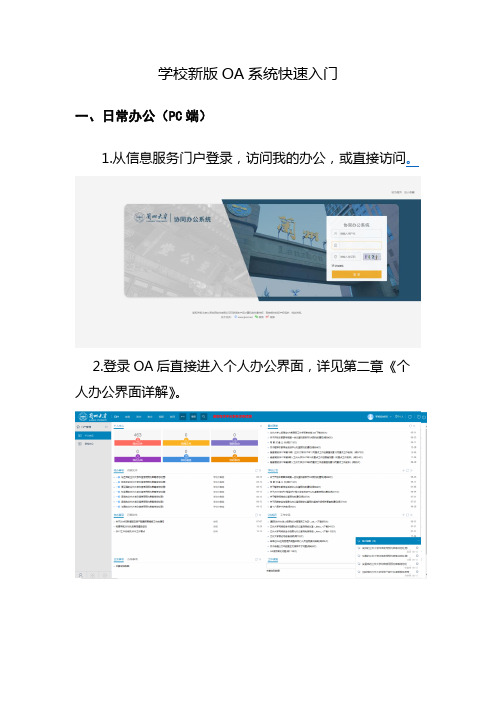
学校新版OA系统快速入门一、日常办公(PC端)1.从信息服务门户登录,访问我的办公,或直接访问。
2.登录OA后直接进入个人办公界面,详见第二章《个人办公界面详解》。
3.个人办公界面右下角“督办提醒”悬浮窗口(1)可将其最小化至45度圆弧,释放屏幕区域的可视空间。
(2)查看督办提醒信息的详细:鼠标停在督办提醒的某一条信息上,可显示该提醒完整信息。
(3)单击督办提醒的信息进行具体事项审批或查看。
二、移动办公(企业微信端)1.联系,提供您的OA账号和手机号码,加入企业微信后台。
2.从360助手等应用市场下载“企业微信”,安装到本人手机上。
3.通过手机号码认证,即可进入“兰大OA”业务微信,进行移动办公。
3.工作台常用功能简介(1)办理中心:含待办事项、已办事项、已发事项三个模块,您需要办理或者已经办理的事项均在此可以进行查询或办理。
(2)发起流程:可从手机端发起一个流程。
(3)协同工作:可发起协同,处理协同事项。
(4)个人消息:可查看系统发出的各类提醒信息或者消息。
(5)工作便签:可记录管理工作便签。
(6)知识管理:可查看系统发布的通知公告、各类OA知识、工作交流等信息。
注明:新OA系统支持企业微信端和PC端同时在线。
三、个人办公界面详解(PC端)个人办公界面默认由快速导航栏区域、左侧功能菜单栏区域、左下角个人设置区域、个人中心区域、办理事项区域、通知公告最近更新区域、OA知识工作交流区域、工作便签区域构成。
(1)快速导航栏区域●点击“门户”,可显示个人办公门户界面;●点击“审批”,可进入审批中心,处理接收待办事项和已发事项;●点击“发文”,可进入发文管理;●点击“收文”,可进入收文管理;●点击“流程”,可打开系统所有的工作流程界面,发起流程;●点击“协同”,可打开协同办公模块,发起协同事项;●点击“”,可展开如下图的功能小窗口,发起协同、会议申请、查看公告、系统发布的各类知识等。
可再次点击“”,折叠起功能小窗口。
oa系统的常用操作

OA系统的常用操作1. 登录与注销登录OA系统是用户进入系统的第一步,同时注销操作也是用户在系统活动结束后退出的必要步骤。
•登录OA系统:用户需要在登录界面输入用户名和密码,并点击登录按钮进行登录。
系统会验证用户的身份信息,并根据权限加载相应的功能模块和数据。
在登录过程中,用户还可以选择“记住密码”功能,以便下次登录时自动填充用户名和密码。
•注销OA系统:用户在系统界面的右上角可以找到“注销”按钮,点击该按钮即可注销系统。
在注销之前,系统会提示用户保存未保存的工作内容,以防数据丢失。
2. 导航栏操作导航栏是OA系统中的核心功能区之一,用户可以通过导航栏快速访问不同的模块和功能。
•主菜单导航:导航栏通常包含主菜单的一级导航项,用户可以点击这些导航项快速切换到相应的功能模块。
例如,系统的主菜单可能包括“首页”、“通讯录”、“审批管理”等。
•子菜单导航:主菜单的导航项通常会有对应的子菜单导航,用户可以通过鼠标悬停或点击主菜单导航项,在下拉菜单中选择子菜单进行详细的功能操作。
•快速搜索:导航栏通常还包括一个搜索框,用户可以在搜索框中输入关键词,系统会根据关键词快速搜索相关的信息和功能模块。
3. 通知和消息OA系统通常支持通知和消息功能,用于及时向用户发送系统和业务相关的通知信息。
•个人通知:在系统界面的顶部导航栏中,通常会有一个“通知”图标,用户可以点击该图标查看个人通知。
个人通知一般包括系统的更新通知、提醒事项等。
•消息中心:系统可能还提供一个专门的消息中心,在消息中心可以查看到系统广播的重要通知和公告,例如公司会议通知、培训通知等。
4. 创建和编辑文档文档是OA系统中经常使用的一种重要数据形式,用户可以通过OA系统进行文档的创建和编辑。
•创建新文档:在系统界面的菜单或工具栏中,一般会有一个“新建文档”按钮,点击该按钮将弹出一个新建文档的界面,用户可以在此界面中输入文档的标题、内容等信息,并保存文档。
OA系统学校管理系统模块说明书
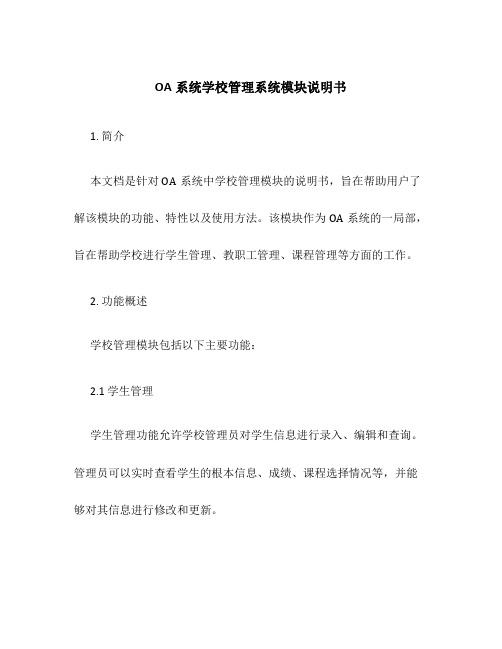
OA系统学校管理系统模块说明书
1. 简介
本文档是针对OA系统中学校管理模块的说明书,旨在帮助用户了解该模块的功能、特性以及使用方法。
该模块作为OA系统的一局部,旨在帮助学校进行学生管理、教职工管理、课程管理等方面的工作。
2. 功能概述
学校管理模块包括以下主要功能:
2.1 学生管理
学生管理功能允许学校管理员对学生信息进行录入、编辑和查询。
管理员可以实时查看学生的根本信息、成绩、课程选择情况等,并能够对其信息进行修改和更新。
教职工管理功能允许学校管理员对教职工信息进行管理。
管理员可以录入教职工的根本信息、教学经历、职位等,并能够查看和编辑其个人档案。
2.3 课程管理
课程管理功能允许学校管理员对课程信息进行管理。
管理员可以录入课程的根本信息、教师信息、上课时间等,并能够查看和编辑课程信息。
2.4 成绩管理
成绩管理功能允许学校管理员对学生的成绩进行管理。
管理员可以录入学生的成绩信息,并能够统计和查看成绩报表。
班级管理功能允许学校管理员对班级信息进行管理。
管理员可以录入班级的根本信息、学生信息、课程安排等。
3. 使用方法
3.1 登录
在使用学校管理模块之前,用户需要先登录系统。
用户可以通过输入用户名和密码进行身份验证,并选择学校管理模块进行操作。
3.2 学生管理
进入学生管理模块后,管理员可以选择添加新的学生信息、编辑已有学生信息或查询学生信息。
3.2.1 添加学生信息
点击。
OA系统操作说明文档

OA系统操作说明文档OA系统使用说明文档一、登陆系统:1.直接登录方式:在浏览器地址栏内输入:既可打开OA系统登陆界面,2.使用图标登录:在浏览器地址栏内输入:点击下载OA登录图标,将下载的文件解压,将“OA登录页面”文件复制到桌面,双击此文件打开OA系统登陆界面。
在用户ID与密码栏内输入各自的登陆号(新员工如无法登录,可直接到行政部申请登录帐号与密码)与密码即可登陆到系统(系统初始用户为个人姓名全拼,密码为:123456)。
3、登录系统后请尽快修改个人资料与密码。
二、系统的主界面:图1:主界面主界面分为四部分:上、左、右1.上面部分是要紧是提醒功能与时间功能,如有新的未办理事务就会有文字与声音提示(红色字部分)。
图2:提示界面还有的时候间功能,在用户需要退出该OA系统时,点击“退出登录”按钮,以注销您的登陆身份,建议您使用此方式退出,假如直接关闭浏览器容易加重服务器负担而影响使用。
2.左面是功能菜单,点击该菜单上的+号按钮,可伸缩显示其子菜单项。
点击子菜单项,可在中间主窗口中显示其相应的功能页面。
图3:子菜单界面3.右面是展示界面。
分为4个模块,A、我的办公桌:图4:我的办工桌界面点击上面相应的图标,进入有关页面的操作。
B、通知通告界面:图5:通知通告界面点击相应的标题进入相应的信息预览。
C、代办事务界面:图6:代办事务显示区此处现实的是您需要办理的事务。
D、学习知识界面:此界面显示为学习知识,我会部定期的更新一些常见电脑故障及其打印机故障处理的学习文字,方便大家办公。
图7:学习知识界面界面介绍就到这里,OA系统在不断的跟新个添加功能,后期可能会对OA系统的办公进行调整,以调整改版等通知为准。
三、OA操作:1.个人办公:点左测个人办公前+号展开子菜单。
1)代办事务:图8:代办事务页面这个区域现实需要你及时办理的事务,点击标题进入代办事务查看图9:代办事务查看能够查看到交办的标题、办理人员、交办人、要求完成时间、交办内容等等性息。
OA系统使用说明

OA系统使用说明为切实提升校园办公自动化水平,实现全时、全区域线上办公,经过近一年的开发建设与调试完善,杭商院新版办公自动化系统(OA系统)经过前期开发、调试及小范围试用,已达到使用要求。
经研究,拟于2018年10月1日正式启用,现将有关使用说明通知如下:一、OA系统登录账号:校园卡号,不足9位前面补“0”密码:身份证后6位注:推荐浏览器(IE9、10、11)或者使用IE内核的浏览器系统登入的三种方法1.当在浏览器中输入网址(/login/Login.jsp)直接登录。
2.杭商院hao页面,点击"杭商OA办公”,进入学院新版OA系统的登入页面。
3.杭商院统一门户,点击“我的应用”类目中的“协同办公”,进入学院OA系统二、OA系统功能介绍1.门户门户主要发布校内重要通知、公告。
包括【办公中心】和【日常中心】。
【办公中心】主要通知OA待办事项,【日常中心】主要展示本学期重要会议安排、领导日程、值班安排和班车列表等等。
登入系统进入门户,出现如下界面:2.我的办公我的办公既可以满足教育局内部办公与公文管理要求,也可以实现对学校进行公文收发、信息沟通、数据报送的功能。
(1)我的办公主要是学院线上业务流转流程,包括【日常工作】、【考勤管理】、【公文】3大类。
我的办公界面如下:教师可以根据线上业务需求选择业务对象。
例如“信息发布流程”填写表单后提交进行流程流转,审批结果会反馈在门户的【办公中心】三、校外PVN指南为便于教职员工在校外访问OA系统,现教中心提供了SSL VPN服务。
1.为获得最快的网络访问速度,请用户在360浏览器(强调:兼容模式)地址栏内输入https://,服务器会根据不同的网络接入线路自动选择最快的登陆入口。
证书错误提示,如下图所示:2.选择“继续浏览此网站”,出现如下登录界面:3.在“用户名”栏中填入您的帐户名(饭卡卡号)(如:1180237),“密码”栏中填入帐户密码(默认身份证后六位),“校验码”中填入后面图片中显示的数字(不区分大小写),再点击下面的“提交”按钮。
- 1、下载文档前请自行甄别文档内容的完整性,平台不提供额外的编辑、内容补充、找答案等附加服务。
- 2、"仅部分预览"的文档,不可在线预览部分如存在完整性等问题,可反馈申请退款(可完整预览的文档不适用该条件!)。
- 3、如文档侵犯您的权益,请联系客服反馈,我们会尽快为您处理(人工客服工作时间:9:00-18:30)。
内部短信
内部短信和电子邮件有着本质的区别,虽然同样是发一段话 或一句话,但是内部短信可以设置发送时间。操作方法同 电子邮件,不多介绍了。
公告管理
▪ 普通职员可以点击查看公告,领导干部可以点击公告管理 进行发布公告。下图为普通员工公告通知的界面和管理人 员的公告管理的界面
谢谢大家!
工作日志
▪ 基本同上,操作步骤不再叙述。 ▪ 功能也不再介绍,因为工作日志个人觉得没有太大的用途
。
文件存储
▪ 文件存储分为个人文件和公共文件。 ▪ 个人文件即可以上传一些自己所需要的或者私密的东西。 ▪ 公共文件顾名思义就是任何人都可以查看的一个文件夹。 ▪ 个人文件首先先新建子文件夹,而公共文件则需选择所
在部门的下列进行新建或者上传。
通讯录
▪ 方便有效的联系校内人员。 ▪ 职员或者教师可以进行个人通讯录的录入。 ▪ 领导干部可以进行公共通讯录的录入。 ▪ 个人通讯录别人是看不到的。 ▪ 公共通讯录大家都能看得到。
控制面板
▪ 进入控制面板可以进行账号的增加密码、查看日志等。
行政办公
▪ 此能暂时用不上。所以不多介绍。有兴趣的可以自己点击 查看一下。
▪ 首先我们点击电子邮件,点击内部邮件 ▪ 右方会出现
▪ 这里我们可以方便的将一些表格一些文件传给某 位需要的同事。
电子邮件
▪ 首先点击写新邮件,之后点击收件人选择你要所要传给的同事(选择后呈蓝 色状态,点击关闭),抄送人、暗送人可以不填写。
▪ 邮件主题和内容必须填写,插入附件在下方。,填写完后,点击立即发送。 ▪ 发送完毕后想知道你所发送的邮件是否被同事所阅读,点击已发送邮件箱,
关于校园OA系统的使用说明
温馨提示:为更好的观看本幻灯片 观看时请按F5进行全屏观看。
目录
▪ 一、 OA系统的介绍
▪ 二、校园OA系统功能介绍
▪ 三、校园OA系统如何使用
§
1、常用工具栏的介绍
8、通讯录
§
2、电子邮件
§
3、内部短信
9、控制面板(修改密码) 10、人力资源(出差请假)
§
4、公告管理
§
校园OA系统功能介绍(1)
校园OA系统功能介绍(2)
校园OA系统功能介绍(3)
校园OA系统如何使用
首先我们打开桌面上的IE浏览器或者360浏览器并在地址栏输入 http://192.168.1.70
出现页面后,我们开始输入用户名和密码,默认用户名为本人的姓名,密码不用 填(提示:如果没有用户名或者忘记密码的可以联系人力办或者信息中心) 例如:用户名为“张学友”,密码不用填写,输入完用户名直接点击登陆。 登陆完毕可以更改或者增加密码,如何更改密码请切换全屏并点击这里
新闻管理
▪ 普通职员可以点击新闻浏览,领导干部可以点击新闻管 理进行发布新闻。下图为普通员工新闻浏览的界面和管 理人员的新闻管理的界面
投票管理
▪ 投票管理和之前的新闻管理基本操作方法一样。不过多介 绍。只发送一些图片供大家参考。值得一提的是,投票管 理不再区分领导或职员,任何人都可以进行新建投票。
▪
一马当先,全员举绩,梅开二度,业 绩保底 。20.10.1720.10.1712:3312:33:0212:33:02Oc t-20
▪
牢记安全之责,善谋安全之策,力务 安全之 实。2020年10月17日 星期六12时33分2秒Saturday, October 17, 2020
▪
相信相信得力量。20.10.172020年10月 17日星 期六12时33分 2秒20.10.17
▪
严格把控质量关,让生产更加有保障 。2020年10月 下午12时33分20.10.1712:33October 17, 2020
▪
作业标准记得牢,驾轻就熟除烦恼。2020年10月17日星期 六12时33分2秒 12:33:0217 October 2020
▪
好的事情马上就会到来,一切都是最 好的安 排。下 午12时33分2秒 下午12时33分 12:33:0220.10.17
人力资源
▪ 横导航栏中的人力资源,可以进行上下班签到,每天可 签到6次,管理人员可查询签到IP,此功能不建议使用。
▪ 领导或者职员如外出有事,请点击出差登记,由人力办进 行批准和确认,批准后点击右上方的桌面会有显示。
感谢您的观看!
谢谢
为了更好的使用OA系统,建议各位老师每天登陆。
▪Leabharlann 树立质量法制观念、提高全员质量意 识。20.10.1720.10.17Saturday, October 17, 2020
▪
人生得意须尽欢,莫使金樽空对月。12:33:0212:33:0212:3310/17/2020 12:33:02 PM
▪
安全象只弓,不拉它就松,要想保安 全,常 把弓弦 绷。20.10.1712:33:0212:33Oc t-2017- Oct-20
▪
加强交通建设管理,确保工程建设质 量。12:33:0212:33:0212:33Saturday, October 17, 2020
5、新闻管理
§
6、投票管理
§ 7、文件存储
OA系统的介绍
▪ 办公自动化(OA)是面向组织的日常运作 和管理,员工及管理者使用频率最高的应 用系统,自1985年国 内召开第一次办公自 动化规划会议以来,OA在应用内容的深度 与广度、IT技术运用等方面都有了新的变 化和发展,并成为组织不可缺的核心应用 系统。
▪
安全在于心细,事故出在麻痹。20.10.1720.10.1712:33:0212:33:02October 17, 2020
▪
踏实肯干,努力奋斗。2020年10月17 日下午1 2时33 分20.10. 1720.1 0.17
▪
追求至善凭技术开拓市场,凭管理增 创效益 ,凭服 务树立 形象。2020年10月17日星期 六下午12时33分2秒12:33:0220.10.17
登陆完毕后,在界面的右上方会显示你本人的姓名。左边竖行为常用工具 栏,中间横行为菜单栏,右边为OA系统的登陆界面。
常用工具栏的介绍(1)
首先,我们介绍一下OA系统左边 工具栏的使用,左边工具栏分为: 电子邮件、内部短信、公告管理 、新闻管理、投票管理、工作日志、 文件存储、通讯录和控制面板
电子邮件
